728x90
반응형
오늘은
표를 만들고 셀 맞춤, 텍스트 방향, 셀 여백에 대해 배워보겠습니다.
아래와 같이 표를 만들어 보세요
3X2 로 표로 만들고 아래와 같이 글자를 입력해 보세요


첫번째 왼쪽맞춤 글자를 클릭하고
레이아웃 - 왼쪽맞춤을 클릭하세요

왼쪽맞춤 / 가운데 맞춤 / 오른쪽 맞춤
먼저 셀을 클릭하여 선택하고 맞춤을 클릭하면 됩니다
아래와 같이 왼쪽/가운데/오른쪽 맞춤을 해 보세요


위쪽 / 세로가운데 / 아래쪽 맞춤
아래와 같이 만들어 보세요

★ 텍스트 방향에 대해 알아보겠습니다
아래와 같이 표를 만들고 글자를 입력해 보세요

가로 글자를 클릭하고
레이아웃 - 텍스트 방향을 클릭 - 가로 클릭하세요
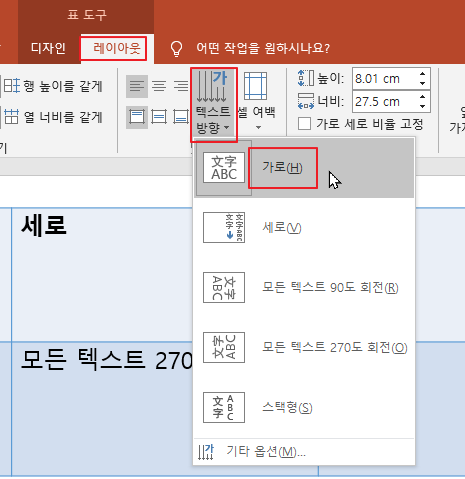
세로 글자를 클릭하고
텍스트방향 - 세로를 클릭하세요
아래와 같이 나머지도 텍스트 방향을 만들어 보세요

★ 셀여백 지정하기
셀 여백을 표 전체에 줄 수도 있고 셀 하나에만 줄 수도 있다
블록 지정한 곳의 여백을 줍니다
표 전체에 셀 여백을 줄경우
아래와 같이 테두리 가장자리에 마우스를 데면
마우스가 화살표로 바뀝니다 그 다음 여백을 주면 표 전체에 여백을 줍니다


표 전체를 클릭하여 선택하고
레이아웃 - 셀여백 - 넓게를 클릭합니다
아래와 같이 여백이 생깁니디ㅏ

728x90
반응형
'파워포인트' 카테고리의 다른 글
| [파워포인트]차트만들기②(차트 기본 용어) (0) | 2020.11.19 |
|---|---|
| [파워포인트]차트만들기①(묶은 세로막대형) (0) | 2020.11.12 |
| [파워포인트]표만들기④(셀병합, 셀분할, 행 높이를 같게, 열 너비를 같게) (0) | 2020.11.05 |
| [파워포인트]표만들기③(선택, 삽입, 삭제) (0) | 2020.10.22 |
| [파워포인트]표만들기②(디자인바꾸기) (0) | 2020.10.21 |




댓글